Cara Membuat Soal Menggunakan Google Form
Cara Membuat Soal Menggunakan Google Form atau Google Drive - Salah satu fitur keren yang terdapat pada google drive dan dapat ditujukkan untuk meningkatkan dunia pendidikan yaitu fitur pembuatan kuis/soal yang dapat disetting yaitu penggunaan google formulir. Dengan adanya fitur ini dapat membantu para Guru dan tenaga pendidikan lainnya dalam melakukan evaluasi materi-materi yang sudah disampakan maupun yang sedang dalam proses pembuatan. Berikurt cara membuat Soal dan Penilaian Online dengan Google Form
2. Buka google drive (bisa ke http://drive.google.com)
3. Klik tombol baru (atau kalau bhs inggrisnya New)
akan muncul menu drop down, pilih lainnya, pilih google formulir

4. Jika pertama kali memakai, akan muncul tawaran TUR, boleh diabaikan dengan klik tombol LAIN KALI, lalu akan muncul form isian, tinggal isi saja
5. Soal bisa pilihan ganda, isian dll, bisa disisipi gambar, video dll, bisa dibuat soal yang wajib diisi atau tidak. setelah selesai satu soal, kalau mau menambah klik tanda +, kalau selesai bisa di setting soal-soal tersebut dengan klik salah satu tombol:
6. Silakan dipilih sesuai selera, ada:
Pengaya, yang berisi Choice eliminator 2 dan doc Appender
Pallet Warna, untuk mempercantik tampilan dengan mengubah warna
Pratinjau, untuk melihat bagaimana kuis online ditampilkan di layar komputer siswa.
Setelan:
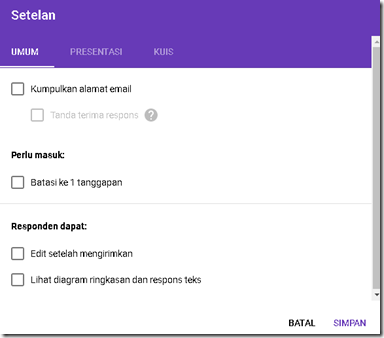
7. Setelan, untuk mengatur bagaimana settingan kuis (soal online kita) yang terdiri dari beberapa menu penting seperti apakah siswa harus login dan hanya dapat memberikan kali 1 tanggapan saja, notifikasi apakah jawaban sudah terkirim atau belum, apakah siswa dapat melihat skornya, dan lain-lain.
- 8. Langkah berikutnya adalah klik menu TANGGAPAN yang terdapat di sebelah kanan menu PERTANYAAN pada formulir soal kuis anda.
Akan terbuka tab TANGGAPAN seperti gambar berikut. Lalu aktifkan TANGGAPAN (artinya menerima jawaban yang diberikan siswa) sehingga tombol tanggapan berwarna ungu.
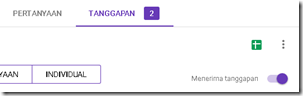
tanda titik 3 buah yang berderet ke bawah. adalah untuk mengambil jawaban siswa, dengan mengkliknya nanti, kita bisa mendownload jawaban yang diberikan siswa setelah mereka mengikuti ujian online dalam bentuk file excel. simpan, lalu kirim.
Demikian sedikit panduan membuat Soal Menggunakan Google Form atau Google Drive , Semoga bermanfaat.




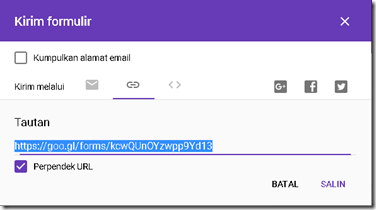
Post a Comment